轻松掌握!EXCEL 数字变百分比格式的秘诀
EXCEL 是我们日常工作和学习中经常使用的工具,而将数字设置成百分比格式更是其中一项重要的操作,学会这一技巧,能让您的数据展示更加清晰直观,提升工作效率。
想要在 EXCEL 中将数字设置成百分比格式,其实并不复杂,选中您需要设置格式的单元格或者单元格区域,在菜单栏中找到“开始”选项卡,在“数字”组中点击“百分比样式”按钮,您所选的数字就会自动转换为百分比格式。
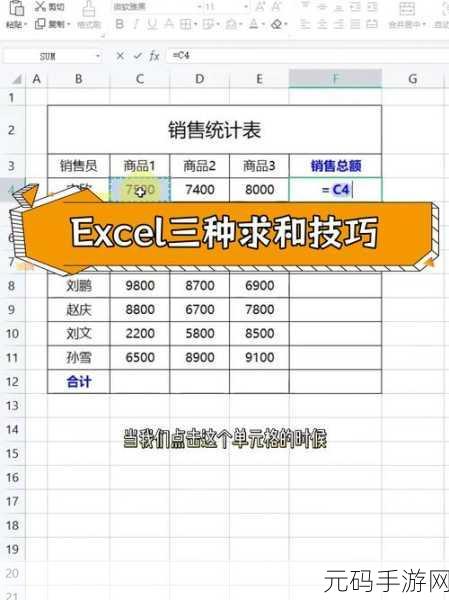
但需要注意的是,如果您希望对百分比的小数位数进行调整,可以在点击“百分比样式”按钮后的下拉菜单中选择“增加小数位数”或“减少小数位数”,以满足您的具体需求。
如果您想要对百分比格式进行更详细的设置,比如自定义百分比的显示方式,可以右键单击选中的单元格或单元格区域,选择“设置单元格格式”,在弹出的对话框中,选择“数字”选项卡,然后在“分类”列表中选择“百分比”,接着您就可以在右侧的“小数位数”框中输入您想要的小数位数,并在“类型”框中输入自定义的百分比格式代码,如“0.00%”表示保留两位小数的百分比格式。

掌握将 EXCEL 数字设置成百分比格式的方法,能让您在处理数据时更加得心应手。
文章参考来源:个人多年使用 EXCEL 的经验总结。









